office2016设置自动保存的方法
office是我们经常使用的一款办公软件!有时候因为一些外界原因导致我们编辑的文件没有了 ,也没来得及保存;这种情况应该如何处理呢?下面小编将为大家带来office2016设置自动保存的方法;有需要的朋友一起去看看吧
在办公室office,execl,ppt是最常用办公软件,但意外的事很难意料,有可能电脑无缘无故关机、蓝屏,公司突然停电...这些事谁都不想发生,但是意外就是意外,不过我们可以去采取措施预防。下面我用office2016做例子。一起随小编去看看office2016设置自动保存的方法吧!
方法:
1、首先随便打开一个文档,或者新建一个文档可以
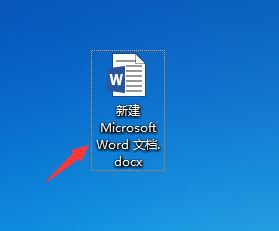
2、打开文档后,看到左上角,点击"文件",出现一个侧栏,然后单击"选择"菜单。
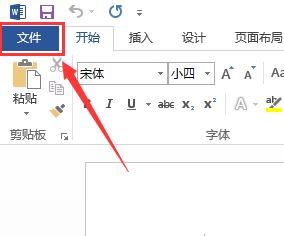
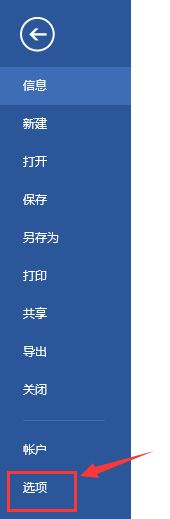
3、点击进去以后会出现"Word选项",在菜单栏上找到"保存"菜单。然后把"保存自动恢复信息时间间隔__分钟"的选项勾上,默认设定的时间是10分钟,我们可以将自动保存的间隔缩短一点,调成5分钟左右,甚至你可以调得更短时间,根据需要来就好了。最后点击确定保存。
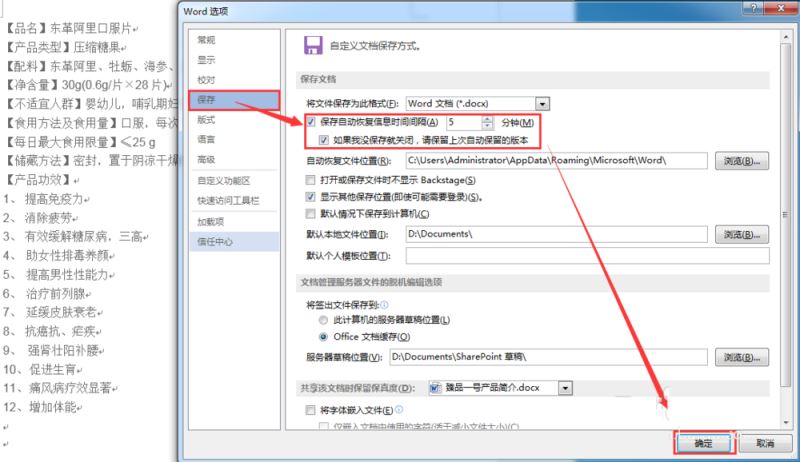
上一篇:winchm怎么制作帮助文件 winchm制作帮助文件流程
栏 目:office激活
本文标题:office2016设置自动保存的方法
本文地址:https://www.fushidao.cc/wangzhanyunying/2746.html
您可能感兴趣的文章
- 04-18如何解决word中文双引号变成英文引号
- 04-18Word2010技巧大全
- 04-18word怎么设置对齐字符网格
- 04-18如何在Word2010里插入水印?
- 04-18word 设置编号后如何让下面的字对齐
- 04-18word中的网格对齐是什么意思
- 04-18如何解决word2013停止工作
- 04-18word打印缺一部分表格文件怎么办
- 04-18WORD中怎样设置字体长宽
- 04-18Word2013怎样制作名片


阅读排行
推荐教程
- 11-22office怎么免费永久激活 office产品密钥永久激活码
- 11-30正版office2021永久激活密钥
- 11-25怎么激活office2019最新版?office 2019激活秘钥+激活工具推荐
- 11-25office2010 产品密钥 永久密钥最新分享
- 11-22Office2016激活密钥专业增强版(神Key)Office2016永久激活密钥[202
- 11-30全新 Office 2013 激活密钥 Office 2013 激活工具推荐
- 11-25正版 office 产品密钥 office 密钥 office2019 永久激活
- 11-22office2020破解版(附永久密钥) 免费完整版
- 11-302023 全新 office 2010 标准版/专业版密钥
- 11-22office2010激活密钥有哪些?office2010永久激活密钥分享







